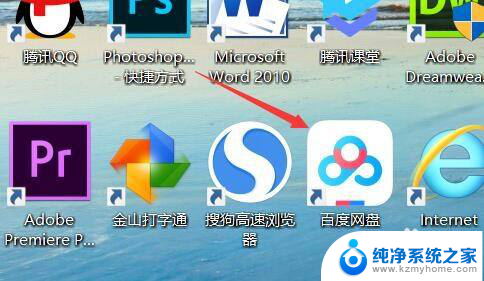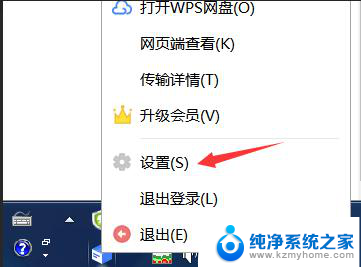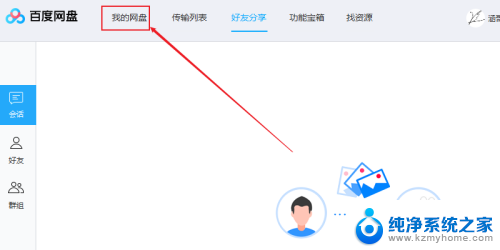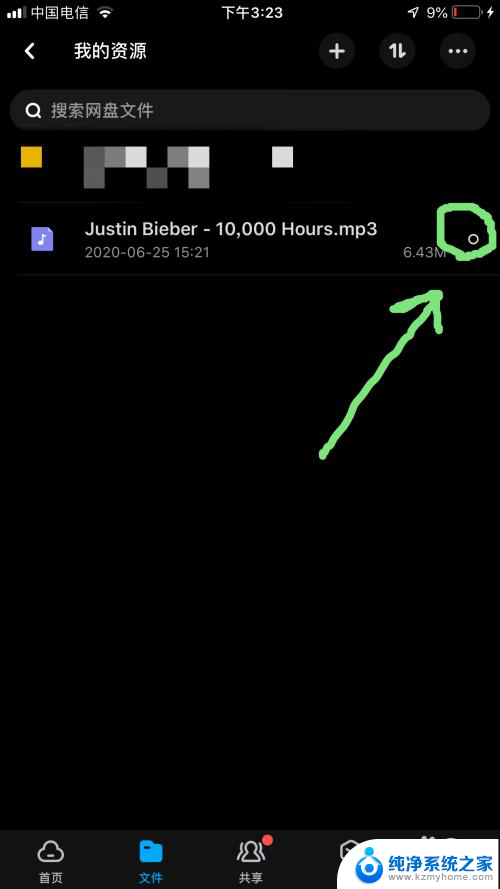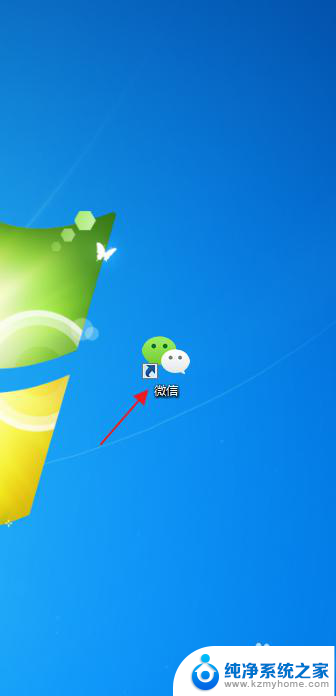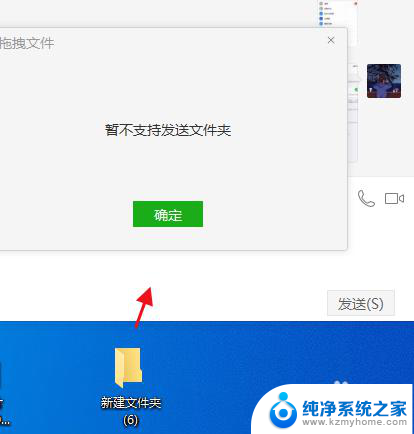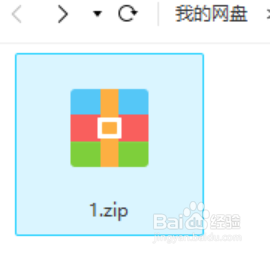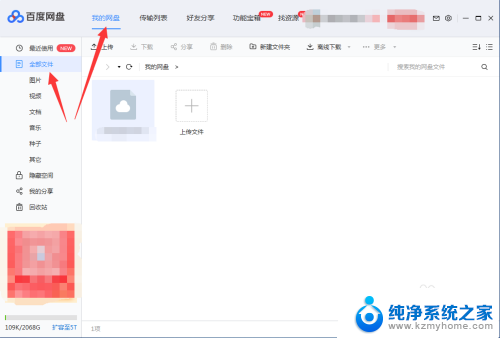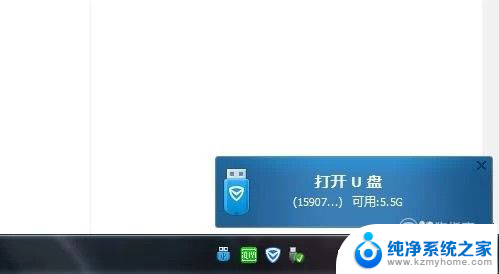微信文件怎么存到百度网盘里 如何将微信里的文件上传到百度网盘
如今微信已经成为人们生活中不可或缺的一部分,我们可以通过它与亲朋好友保持联系,分享生活中的点滴,随着微信使用频率的增加,我们也不可避免地会在其中积累大量的文件,如照片、视频、音频等。为了更好地管理这些文件,有时候我们可能需要将它们存储到其他地方,比如百度网盘。如何将微信里的文件上传到百度网盘呢?在本文中我们将探讨这个问题,并分享一些实用的方法和技巧。
具体方法:
1.首先手机需要下载百度网盘App并进行安装注册,登录账号

2.在微信里,长按收到或者要发出的文件,微信会弹出如下图提示框,选择“其他应用打开”
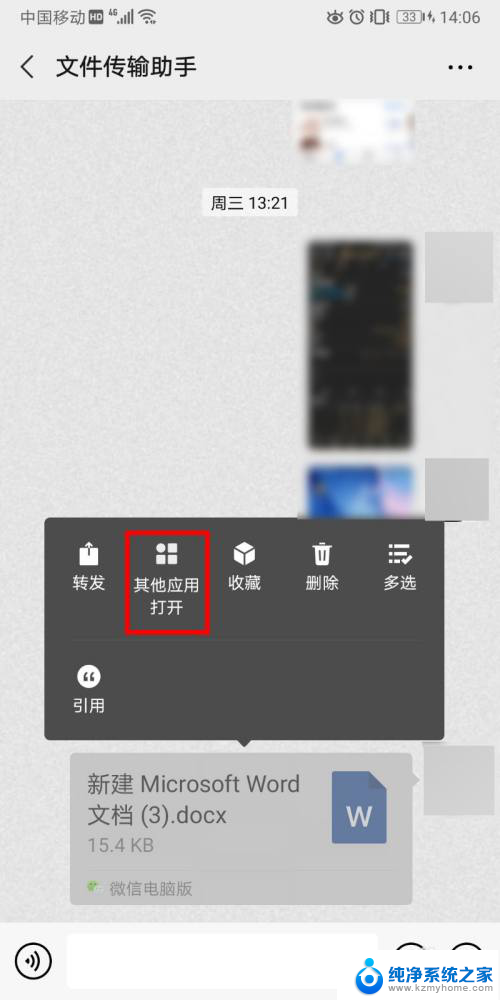
3.在接下来的提示框里选择“保存到网盘”
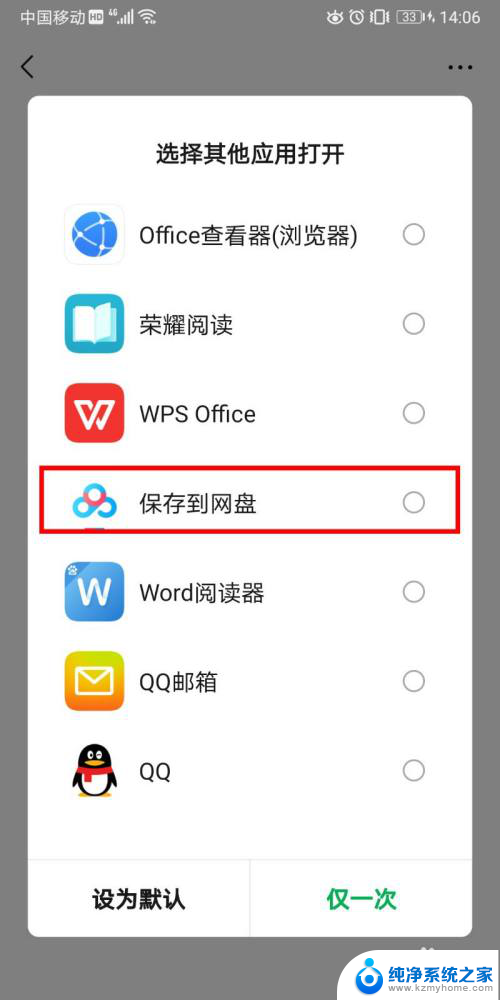
4.然后系统会切换到百度网盘的界面,为了便于查找文件。这里建议选择“新建文件夹”,当然直接保存也是可以的
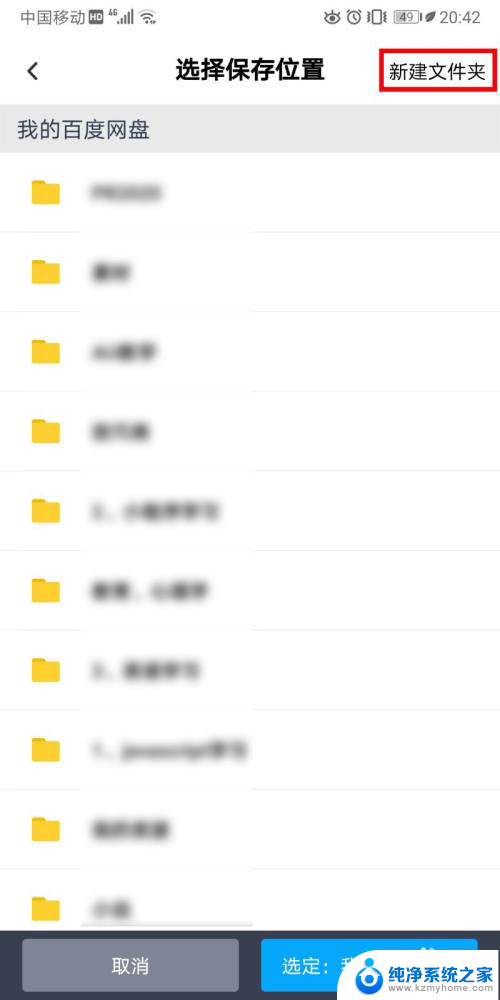
5.为新建文件夹命名
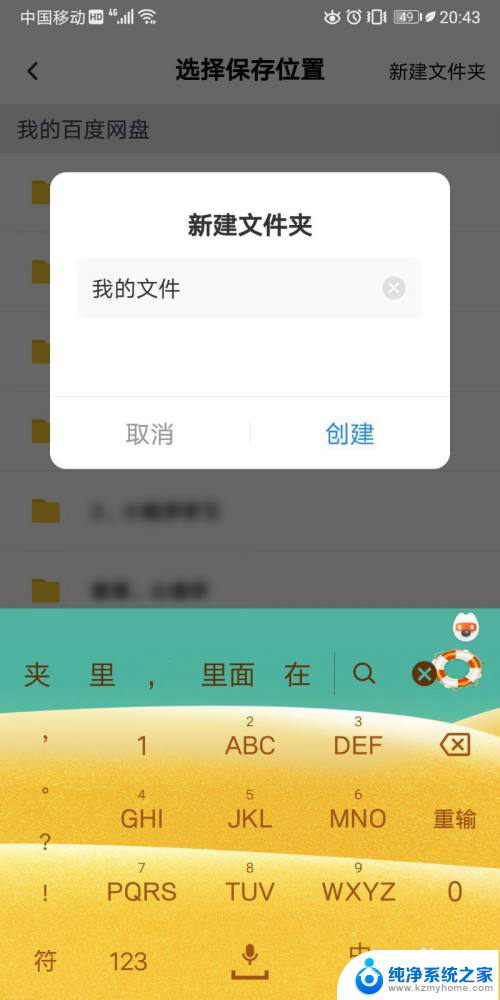
6.然后上传文件,完成后,就可以在百度网盘里查看到上传的文件啦
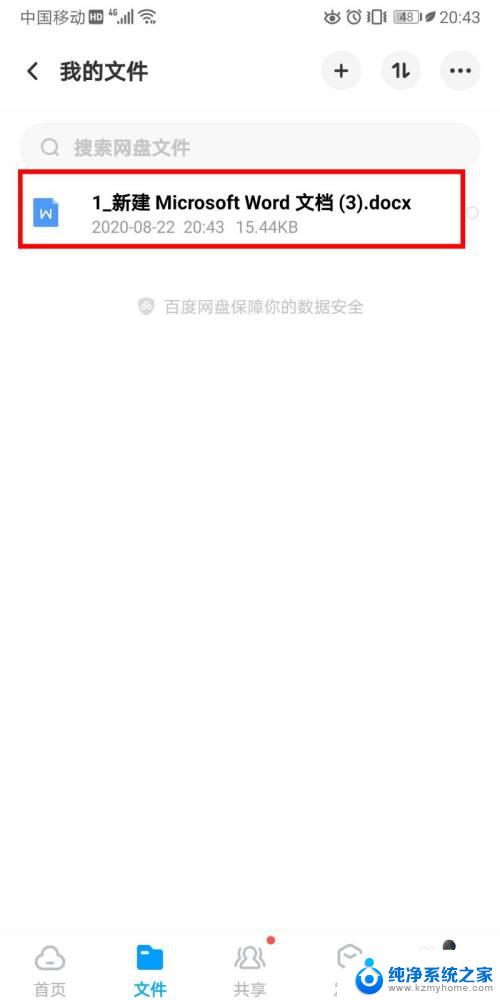
7.那么如何用百度网盘进行分享呢,点击文件右侧的小圆点

8.待下方弹出提示框后,选择“分享”
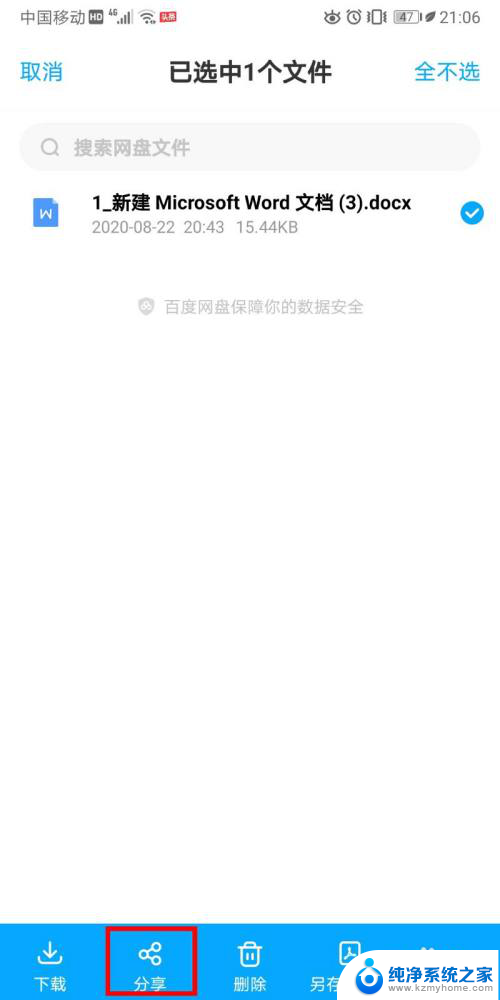
9.在接下来的提示框里选择要分享的软件即可
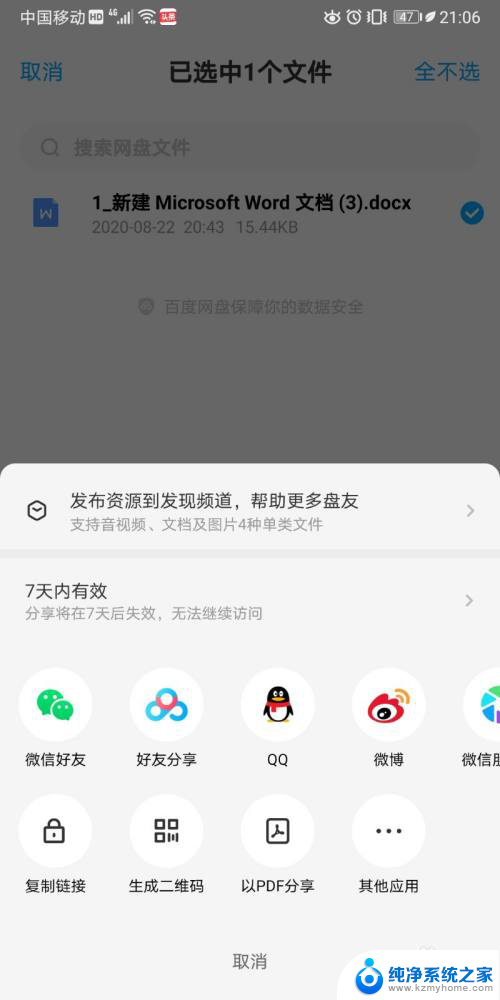
以上就是将微信文件存储到百度网盘的全部内容,如果您还有任何疑问,可以参考小编提供的步骤进行操作,希望对大家有所帮助。